Introducción
Los móviles y tablets modernos son como los antiguos PC; vienen cargaditos de programas que no deseamos y que lo único que hacen es ralentizar nuestro dispositivo, ocupar espacio y consumir batería.
En inglés se llama «crapware» a todas estas aplicaciones (no pongo la traducción porque queda sucio). Los fabricantes de dispositivos meten este «*software» por distintas razones, por ejemplo, por obligación con el proveedor del sistema operativo (Google Play Chufas, Google Chimorreos, …), por hacer su hueco (Samsung Tortillas, Sony Cebollas, …), por que les pagan (Facebook, Twitter, VirusDonLimpio+, …), etc.
Si no molestan, pues lo mejor es dejarlos ahí que no pasa nada. Pero cuando empiezan a tocar las narices, podemos «inhabilitarlas».
Lo vamos a ilustra con un ejemplo. Vamos a inhabilitar «Google Play Películas».
Dónde está la lista de aplicaciones
Para localizar todas las aplicaciones, la mejor opción es ir a «Ajustes->Aplicaciones»
Según la versión de Android deberemos elegir «Todas» para verlas. Si estamos en Android 4 tendremos la ventaja de ver también si están ejecutándose y tocando aún más las narices.
La siguiente imagen corresponde a la lista de aplicaciones en Android 5. Se puede ver también el consumo de almacenamiento.
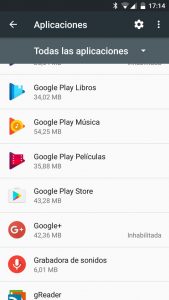
Desinstalar o «quizá» inhabilitar
Si vas eligiendo entre aplicaciones de la lista, verás que aparecen dos posibles opciones: «desinstalar» o «inhabilitar».
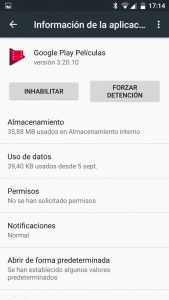
IMPORTANTíSIMO: Si no estás seguro de la aplicación que debes borrar, no las borres o te puedes cargar el teléfono.
Para los dos casos sigue estos pasos.
- Dale a «forzar detención». No te preocupes demasiado por el mensaje.
- Dale a «almacenamiento» y elige «borrar datos».
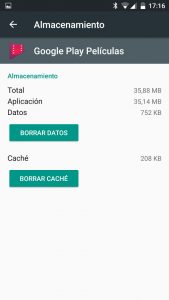
- Vuelve y dale a «Desinstalar» o a «Inhabilitar»
En el peor de los casos, saldrá este mensaje
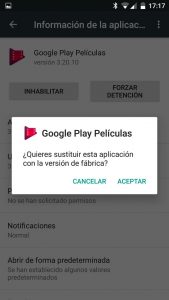
Si es el caso, sigue en el siguiente apartado.
Sacar la espátula
En el caso de que te haya salido el mensaje anterior o parecido, verás que en cuanto te despistes la aplicación volverá a ejecutarse y, si tienes actualizaciones automáticas activadas, volverá a reinstalarse todo.
Lo que debes hacer es ir de nuevo a la lista de aplicaciones y repetir los pasos del punto anterior.
Al final, debería aparecer la aplicación como «inhabilitada» en la lista de aplicaciones. Mira la siguiente imagen.
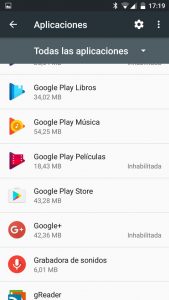
En cualquier momento la puedes volver a «habilitar» y aquí no ha pasado nada.
